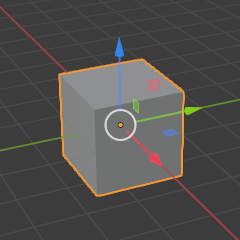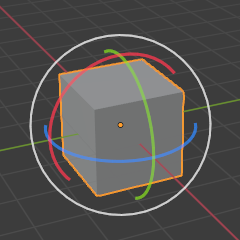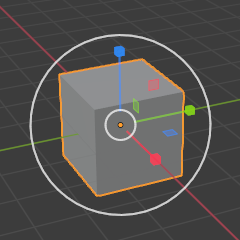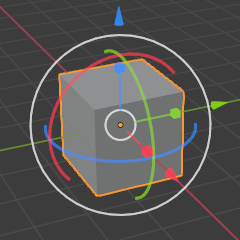Manipulačné prvky záberu¶
Referencia
- Režim:
Všetky režimy
- Záhlavie:

Kliknutím na ikonu prepnete všetky manipulačné prvky v 3D zábere. Rozvinovacie tlačidlo zobrazuje výsuvné okno s podrobnejšími nastaveniami, ktoré sú popísané nižšie.
Manipulačné prvky záberu¶
- Navigácia
Povoliť/zakázať navigáciu manipulačného prvku.
- Aktívny nástroj
Povolí/zakáže manipulačný prvok aktívneho nástroja.
- Aktívny objekt
Povolí/zakáže objekt manipulačného prvku pre aktívny prvok (pozri nižšie).
Manipulačné prvky objektu¶
Objekt Manipulačný prvok umožňuje presun, rotáciu a zmenu mierky riadené myšou v 3D zábere. Aj keď sa vo vysúvacom políčku nazývajú „objekt“ manipulačných prvkov, vzťahujú sa aj na iné transformovateľné prvky, ako sú vrcholy povrchovej siete.
Pre každú operáciu existuje samostatný manipulačný prvok. Každý manipulačný prvok je možné používať samostatne alebo v kombinácii s ostatnými.
Manipulačný prvok má vždy tri farebne odlíšené osi: X (červená), Y (zelená) a Z (modrá). Môžete presunúť os s ĽTM a transformovať sa pozdĺž nej. Manipulačné prvky Presun a Mierka majú navyše malé farebné štvorce na transformáciu pozdĺž dvoch osí naraz.
Je možné použiť rôzne klávesy modifikátora:
Pridržaním Ctrl kedykoľvek prepnete prichytenie a tiež spôsobí, že rotácia a zmena mierky budú fungovať v hrubých krokoch.
Pridržanie Shift po stlačení ĽTM urobí opak vyššie uvedeného, „spomalí“ transformáciu vzhľadom na pohyb myši, aby sa umožnili jemnejšie úpravy.
Pridržaním Shift pred stlačením ĽTM sa vykoná transformácia v rovine, ktorá je kolmá na kliknutú os. Pozri Uzamknutie roviny.
Vysúvacie pole manipulačného prvku má nasledujúce nastavenia pre objekt manipulačných prvkov:
- Orientácia
Orientácia na použitie pre manipulačný prvok. Predvolené znamená použitie Orientácia transformácie. Ostatné možnosti ho prepíšu.
- Presunúť
Ukáže manipulačný prvok na ovládanie polohy. Pretiahnutie malého bieleho kruhu umožňuje voľný pohyb v rovine pozorovania.
- Rotácia
Ukáže manipulačný prvok na ovládanie rotácie. Pretiahnutie veľkého bieleho kruhu umožňuje rotáciu okolo smeru pohľadu. Pretiahnutie priesvitného bieleho disku v rámci tohto kruhu (viditeľné iba pri vznášaní sa nad manipulačným prvkom) umožňuje rotáciu trackballom.
- Mierka
Ukáže manipulačný prvok na ovládanie mierky. Pretiahnutie plochy medzi malými a veľkými bielymi kruhmi šupín pozdĺž všetkých troch osí.
Posledné tri možnosti sú k dispozícii aj v koláčovej ponuke, ak máte akcie ` / ~ v Predvoľbách Priradenie kláves nastavené na Manipulačné prvky.
Poznámka
Ak používate nástroj, ktorý je viazaný na konkrétne nastavenie manipulačného prvku (nástroje Presun, Rotácia, Mierka a Transformácia), zaškrtávacie políčka Presun/Rotácia/Mierka nebudú mať žiadny účinok.
Viď aj
Predvoľby manipulačného prvku.
Prázdne¶
Nastavenia manipulačného prvku pre prázdne.
- Obrázok
Ukáže manipulačný prvok a upraví veľkosť a polohu obrázka.
- Silové pole
Ukáže manipulačný prvok na nastavenie Silové pole.
Svetlý¶
Nastavenia manipulačného prvku pre svetlo.
- Veľkosť
Ukáže manipulačný prvok a upraví veľkosť škvrny (osvetlenej oblasti) reflektorov.
- Nasmerovanie
Ukáže manipulačný prvok na nastavenie smeru svetiel.
Kamera¶
Nastavenia manipulačný prvok pre kamery.
- Objektív
Ukáže manipulačný prvok na nastavenie ohniskovej vzdialenosti (pre perspektívne kamery) alebo ortografickej mierky (pre ortografické kamery).
- Vzdialenosť zaostrenia
Povolí manipulačný prvok na nastavenie vzdialenosti zaostrenia. Ak chcete vidieť tento manipulačný prvok, musíte povoliť zaškrtávacie políčko vo vlastnostiach kamery (zelená ikona kamery).